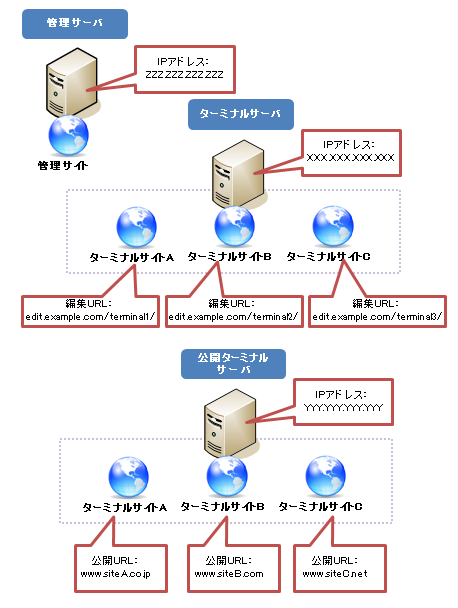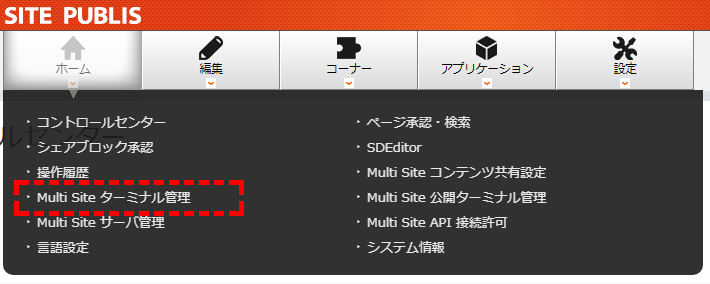
Multi Site ターミナル管理
「ホーム」メニュー>「Multi Site ターミナル管理」をクリックし、ターミナル一覧を開きます
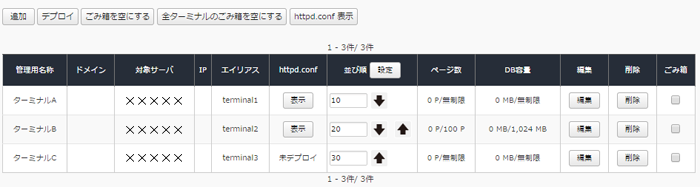
ターミナル一覧
登録されているターミナルサイトを一覧表示します。
ここで表示されるターミナルサイトは、編集作業用のターミナルサイトとなります。
※公開ターミナルサイトを指定しない場合は、編集ターミナルサイトを公開サイトとして利用可能です。
httpd.conf
![]() ボタンをクリックすると、指定ターミナルサイトにおけるhttpdの設定サンプルを表示します。
ボタンをクリックすると、指定ターミナルサイトにおけるhttpdの設定サンプルを表示します。
デプロイ後、実際にブラウザでアクセスする前に、当該ターミナルサーバでApacheの設定を行ってください。
なお、個別の設定ではなく、登録されているターミナルサイトに関する全設定をまとめて表示する場合は、![]()
ボタンをクリックします。
※表示された内容を選択してコピーし、テキストファイル等に保存して利用してください。
並び順
一覧におけるターミナルサーバの表示順を変更します。
変更する場合は、任意に並び順を指定し、![]() ボタンをクリックするか、上下の「矢印」アイコン
ボタンをクリックするか、上下の「矢印」アイコン![]()
![]() をクリックして順番を入れ替えることも可能です。
をクリックして順番を入れ替えることも可能です。
※並び順は、一覧上の表示状態の変更だけを行うだけで、ターミナルサイトの動作に関する優先順位を指定するものではありません。
ページ数
ターミナルサイトにおけるページの数を表示します。
ページ数に制限が設定されている場合、「作成ページ数/制限ページ数」の形式で表示され、ページ数の制限がない場合は、「ページ数/無制限」の形式で表示されます。
ページ数はごみ箱の中にあるページも含まれ、公開・非公開に関係なく作成されているページ数を表示します。
ただし、「検索ページ」、「サイトマップ」、「ログインコーナー」のシステム初期ページは除外されます。
DB容量
ターミナルサイトにおけるページの容量を表示します
ページ数に制限が設定されている場合、「使用量/制限値」の形式で表示され、ページ数の制限がない場合は、「使用量/無制限」の形式で表示されます。
各ターミナルサイトにおけるデータベースの使用領域の目安ですので、厳密なコンテンツサイズの総量とは異なります。
編集、削除
ターミナルサイトの設定内容を変更する場合は、![]() ボタンをクリックします。
ボタンをクリックします。
ターミナルサイトを削除する場合は、![]() ボタンをクリックします。確認メッセージが表示されるので、「OK」ボタンをクリックするとターミナルが削除されます。
ボタンをクリックします。確認メッセージが表示されるので、「OK」ボタンをクリックするとターミナルが削除されます。
※削除の場合、ターミナルサイトそのものを削除するため、削除後は即座に閲覧ができなくなります。またデータの消去も行いますので、事前に対象サイトのバックアップおよび、バックアップデータのタウンロードを推奨します。
ごみ箱
ターミナルサイトのごみ箱に入れられているページを管理サイトで空にする(削除する)ことが可能です。
ターミナルサイトのごみ箱を個別に空にする場合は、一覧から対象ターミナルサイトの「ごみ箱」にチェックを入れ、![]() ボタンをクリックします。
ボタンをクリックします。
確認メッセージで、「OK」をクリックすると削除を行います。
また、全てのターミナルサイトのごみ箱を一括で空にする場合は、![]() ボタンを利用します。
ボタンを利用します。
ターミナル追加
ターミナル一覧上部の「追加」ボタンをクリックし、必要事項を登録します
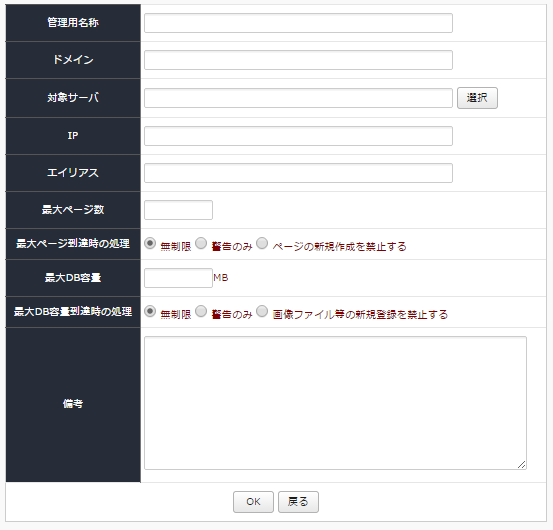
管理用名称 (※必須)
任意の管理用名称を入力します。 ここで指定した名称がログイン先選択時に表示されます。
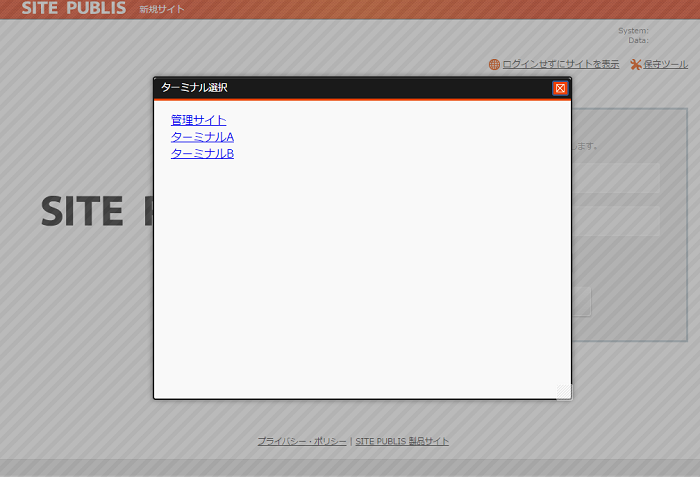
ドメイン
ターミナルサイトのドメイン名を入力します。
ターミナルサイトを独自のドメインで運用する場合に指定します。
ここで指定したドメインがログイン時の遷移先となります。ドメイン未指定時は、「対象サーバ」で指定したサーバに遷移します。
既存サーバの特定URL配下(エイリアス)で運用する場合は、合わせてエイリアスを指定します。
ターミナルサイトがドメインを持たない場合は、「IPアドレス」を指定してください。
対象サーバ (※必須)
![]() ボタンをクリックし、サーバ一覧よりサーバを選択します。
ボタンをクリックし、サーバ一覧よりサーバを選択します。
一覧に表示されるサーバ群は、「Multi Site ターミナル管理」で登録したサーバになります。
※「Multi Site ターミナル管理」は、編集用ターミナルサイトの設定を行うため、編集用サーバを指定します。
IP
ターミナルサーバのIPアドレスを指定します。
基本的にターミナルサーバのIPアドレスは、「対象サーバ」と同一になりますが、公開コンテンツへのアクセスが別IPアドレスになる等の場合に指定します。
エイリアス
1台のサーバに複数のターミナルサイトを配置する場合に同一IPアドレスで運用する場合、Apacheの「Alias」設定を指定します。
最大ページ数
ターミナルサイトで作成できる最大のページ数を指定します。
ターミナルサイトで、ここで設定したページを越えるページを作成する場合の動作については、「最大ページ到達時の処理」で指定します。
なお、本項目の設定は、「最大ページ到達時の処理」で「無制限」以外が指定された場合に有効になります。
最大ページ到達時の処理
ターミナルサイトで「最大ページ数」を指定した場合、指定ページ数を超えて作成しようとした時の動作として、以下の設定を指定することができます。
- 警告のみ … 「既定のページ数を超えています。追加しますか。」というメッセージが表示されますが、ページの追加は可能です。
- ページの新規作成を禁止する … 「既定のページ数を超えています。」というメッセージを表示し、それ以上、ページの作成ができなくなります。
最大DB容量
ターミナルサイトが利用するデータベースの使用領域のサイズを制限する場合に「MB(メガバイト)」単位で利用可能サイズを指定します。
なお、使用量については、SITE PUBLISのコンテンツデータにおけるデータベース領域のサイズであり、公開コンテンツが使用するディスク領域のサイズとは異なります。
また、本項目の設定は、「最大DB容量到達時の処理」が「無制限」以外が指定された場合に有効になります。
最大DB容量到達時の処理
ターミナルサイトで「最大DB容量」を指定した場合、データベースの使用領域が指定値を超えてコンテンツ(ページ、ブロック、ライブラリ等)を追加しようとした時の動作として、以下の設定を指定することができます。
- 警告のみ … 「既定のデータベースサイズを超えています。追加しますか。」というメッセージが表示されますが、コンテンツの追加は可能です。
- 画像ファイル等の新規登録を禁止する …「既定のデータベースサイズを超えています。」というメッセージが表示され、それ以上、コンテンツの追加ができなくなります。
備考
各ターミナルサイトに関するコメントを登録できます。
この項目は、動作処理に影響を及ぼすものではないため、備忘録的に利用できます。
管理サーバとターミナルサーバが同一サーバで、公開サイトも同一(公開ターミナルサーバを持たない)構成の場合
■Multi Site ターミナル管理
- 管理用名称:ターミナルサイトA
- ドメイン:www.siteA.co.jp
- 対象サーバ:XXX.XXX.XXX.XXX
- IP:未指定
- エイリアス:未指定
- 管理用名称:ターミナルサイトB
- ドメイン:www.siteB.com
- 対象サーバ:XXX.XXX.XXX.XXX
- IP:未指定
- エイリアス:未指定
- 管理用名称:ターミナルサイトC
- ドメイン:www.siteC.net
- 対象サーバ:XXX.XXX.XXX.XXX
- IP:未指定
- エイリアス:未指定
■Multi Site 公開ターミナル管理
- 設定なし
■ログインURL
- http://xxx.xxx.xxx.xxx/staff_login.php
管理サーバ、ターミナルサーバ、公開ターミナルサーバがそれぞれ別サーバで、公開サイトのみドメインを設定する構成の場合
■Multi Site ターミナル管理
- 管理用名称:ターミナルサイトA
- ドメイン:edit.example.com
- 対象サーバ:XXX.XXX.XXX.XXX
- IP:未指定
- エイリアス:terminal1
- 管理用名称:ターミナルサイトB
- ドメイン:edit.example.com
- 対象サーバ:XXX.XXX.XXX.XXX
- IP:未指定
- エイリアス:terminal2
- 管理用名称:ターミナルサイトC
- ドメイン:edit.example.com
- 対象サーバ:XXX.XXX.XXX.XXX
- IP:未指定
- エイリアス:terminal3
■Multi Site 公開ターミナル管理
- 編集ターミナル:ターミナルサイトA
- 管理用名称:ターミナルサイトA 公開サーバ
- ドメイン:www.siteA.co.jp
- 対象サーバ:YYY.YYY.YYY.YYY
- IP:未指定
- エイリアス:未指定
- 編集ターミナル:ターミナルサイトB
- 管理用名称:ターミナルサイトB 公開サーバ
- ドメイン:www.siteB.com
- 対象サーバ:YYY.YYY.YYY.YYY
- IP:未指定
- エイリアス:未指定
- 編集ターミナル:ターミナルサイトC
- 管理用名称:ターミナルサイトC 公開サーバ
- ドメイン:www.siteC.net
- 対象サーバ:YYY.YYY.YYY.YYY
- IP:未指定
- エイリアス:未指定
■ログインURL
- http://zzz.zzz.zzz.zzz/staff_login.php
デプロイ
ターミナルを追加しただけの状態では、ターミナルサイトは利用できません。
ターミナルサイトのセットアップが完了していない場合、ターミナル一覧の「httpd.conf」項目に「未デプロイ」と表示されます。
この場合、設定追加後、ターミナルサイトのセットアップを行うために、「デプロイ」を実行する必要があります。
1 ターミナル一覧上部の ボタンをクリックして、デプロイを実行します
ボタンをクリックして、デプロイを実行します
デプロイ状況は、画面上に経過表示されます。デプロイはSITE PUBLISのセットアップを実施しているため、完了まで若干時間を要します。
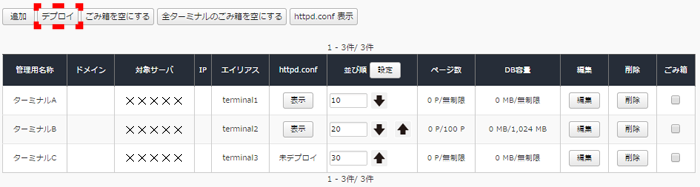
「COMMAND SUCCESS」と表示されればデプロイは完了です。
※上記メッセージが表示されるまで、ステータス表示画面を閉じないでください。処理の途中で画面を閉じるとデプロイ処理が中断されます。
デプロイが完了すると、ターミナルサーバ一覧の「httpd.conf」 項目が、![]() ボタンに変わります。
ボタンに変わります。
2 ターミナルサーバのApacheの設定を変更後、再起動します
デプロイによるSITE PUBLISのセットアップが完了したら、ブラウザでアクセスするためにターミナルサーバのApacheの設定を変更する必要があります。
Apacheの設定は、ターミナル一覧の「httpd.conf」の![]() ボタンをクリックすることで確認できます。
ボタンをクリックすることで確認できます。
以下のような設定内容が表示されるので、その内容をApacheの設定ファイルに記載します。
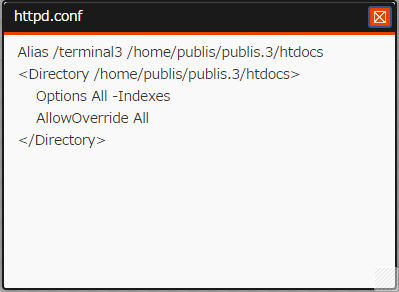
※「httpd.conf」で表示される設定については、 ターミナルサイトでSITE PUBLISのみが動作している場合の設定例となります。サーバの状況に応じて、設定例として適宜調整を行ってください。